“Todos los textos en mi aplicación de mensajes en mi iPhone se eliminaron al azar hoy. Abrí la aplicación de mensajes y noté que estaba completamente vacía. ¿Existe alguna forma de recuperar estos mensajes de vuelta en mi teléfono?” - de un foro de Apple
Muchos usuarios de iPhone se han encontrado con la misma situación problemática: los mensajes de texto del iPhone desaparecieron o el iPhone continúa eliminando sus mensajes sin una consulta previa. Esto suele suceder luego de una actualización del sistema iOS, sincronizaciones de iCloud u otras aplicaciones.
No te preocupes si no sabes que hacer. En este artículo, te contare algunas razones por las que sucede este problema y abordaremos soluciones potenciales para restaurar las conversaciones eliminadas de vuelta en tu iPhone.
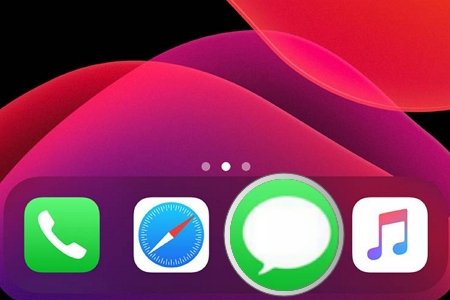
¿Por qué mi iPhone está eliminando mis mensajes?
Si te encuentras con que todos tus textos han sido eliminados de tu iPhone o tu iPhone continua eliminado tus mensajes, es probable que esto suceda por las siguientes razones:
1. El iPhone eliminara automáticamente tus mensajes si haz activado la función de eliminación automática de mensajes la cual se configura de 30 días a un año, pero el iPhone continuara eliminando mensajes por sí mismo luego de este tiempo. Así que para prevenir que tu iPhone elimine los mensajes con regularidad, puedes guardar el historial de tus mensajes seleccionando “Siempre”:
2. Conversaciones equivocadas serán restauradas en tu aplicación de mensajes si escoges un archivo de respaldo equivocado. Por eso es importante seleccionar el respaldo adecuado acorde con la fecha, el tamaño y el sistema operativo.
3. Si la sincronización automática para la aplicación de mensajes está habilitada en tu iPhone, los mensajes de texto no serán cargados cuando el servidor de iCloud se caiga y no podrás restaurar los mensajes desde el respaldo de iCloud. Para resolver este problema, revisa el estado del servidor de iCloud.
4. Esto tal vez suceda luego de una actualización de software de iOS. Algo pudo salir mal durante el proceso de actualización de iOS 11/ 12/ 13, lo cual causa que tus mensajes sean eliminados.
5. Los mensajes de tu iPhone podrían estar siendo seleccionados de forma accidental o intencional por otros. En este caso, puede escoger un software de recuperación de datos para recuperar los mensajes eliminados.
Cómo restaurar los mensajes eliminados en mi iPhone
1. Restaurar mensajes eliminados sin un respaldo
Si no tienes un respaldo disponible en iCloud o iTunes, aun tendrás la oportunidad de recuperar tú mensajes eliminados con un software profesional de recuperación de datos para iPhone.
FonePaw Recuperación Datos iPhone es una buena elección para ti. Este programa te dará soluciones flexibles para recuperar los datos perdidos de tu iPhone, iPad, o iPod Touch que cuenten con la versión más reciente de iOS 13 o la versión anterior de iOS. Esta aplicación no solo soporta la recuperación de mensajes eliminados de tu dispositivo iOS directamente sino que también los recupera desde respaldos de iTunes/ iCloud si has creado un respaldo.
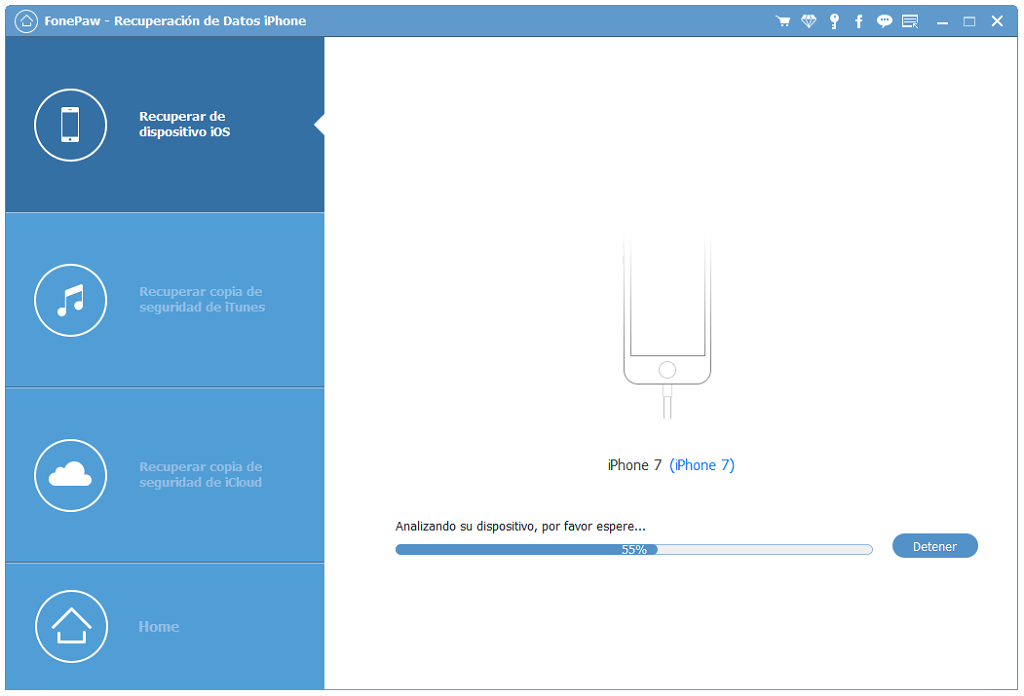
Con este poderoso software, podrás recuperar varios tipos de archivos tales como mensajes, contactos, notas, historiales de llamadas y más. La función más importante de todas, es que podrás pre visualizar los mensajes de texto eliminados antes de restaurarlos, con lo cual podrás asegurarte de que estas recuperando los mensajes adecuados.
Aquí tienes una guía fácil con los pasos para restaurar los mensajes que fueron eliminados de forma automática.
Paso 1. Ejecuta Recuperación Datos iPhone en tu computadora
Paso 2. Conecta tu iPhone a la computadora usando el cable USB
Paso 3. Haz clic en “Recuperar desde un dispositivo iOS” > “Iniciar escaneo” para escanear los mensajes eliminados.
Paso 4. Escoge “Previsualizar mensajes” y luego marca los que quieres recuperar, luego haz clic en “Recuperar”.
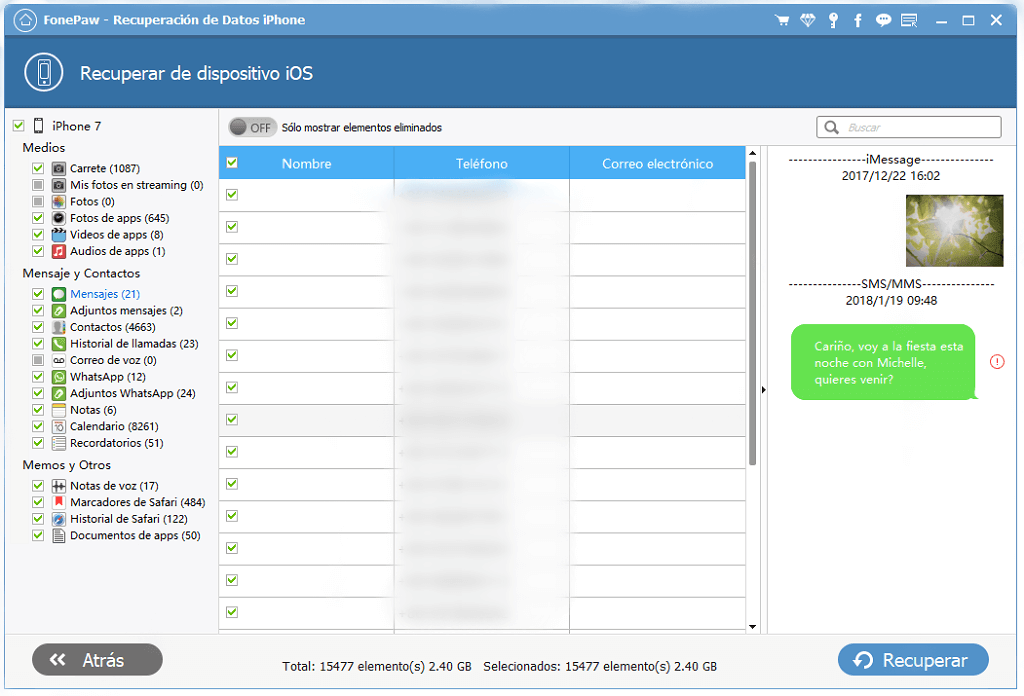
2. Restaurar mensajes desaparecidos desde un respaldo de iCloud/ iTunes
Método 1: Recuperar mensajes eliminados desde iCloud
Si haz sincronizado tu iPhone con iCloud, sigue estos pasos para recuperar tus mensajes desaparecidos.
Ve a “Ajustes” > tu nombre> iCloud y desactiva “Mensajes”.
Presiona “Mantener en mi iPhone” cuando veas el mensaje emergente.
Activa la opción “Mensajes” y presiona “Combinar”.
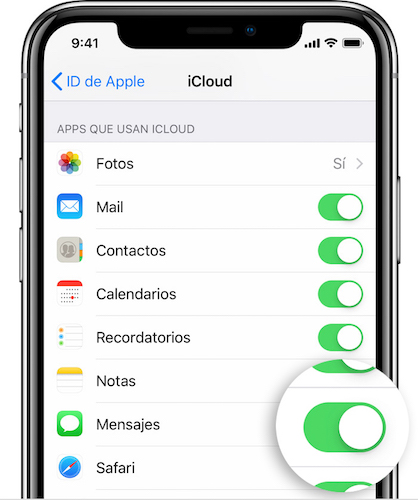
Espera hasta que el proceso se complete y los mensajes desaparecidos serán restaurados nuevamente en tu iPhone.
Método 2: Recuperar mensajes desaparecidos desde iTunes
Si haz respaldado tu iPhone con iTunes, este es otro método para que recuperes los mensajes que desaparecieron. Sin embargo, ten en cuenta que la opción de previsualización de mensajes no está disponible antes de que empieces con el proceso de recuperación. Y es probable que esto cause que recuperes los mensajes equivocados en tu dispositivo.
Podrás ver los mensajes de texto en el respaldo de iTunes con FonePaw Recuperación Datos iPhone.
Abre iTunes en la computadora que usaste para respaldar tu iPhone.
Conecta tu iPhone a la computadora usando el cable USB y luego sigue las instrucciones en pantalla.
Selecciona tu iPhone cuando sea detectado por iTunes.
Selecciona “Restaurar respaldo”, visualiza la fecha y el tamaño de cada respaldo y selecciona el que sea más relevante para ti.
Haz clic en “Restaurar” para iniciar con el proceso.
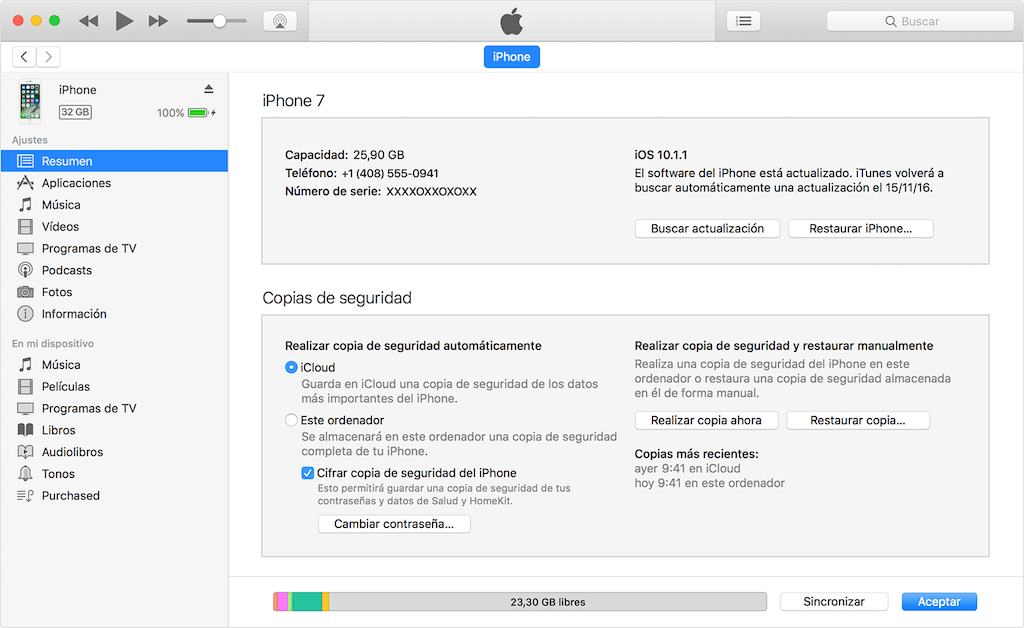
Cómo evitar que el iPhone elimine mis mensajes
Siendo que ya hablamos sobre las razones por las cuales el iPhone elimina los mensajes y como recuperar estos mensajes eliminados en el iPhone, ahora aprenderemos como prevenir que el iPhone elimine los mensajes automáticamente.
1. Mantener los mensajes “Siempre”
Existe una función de autoeliminación de mensajes en el iPhone. Cuando está habilitada, tu iPhone eliminara automáticamente los mensajes antiguos que llegaron antes de un periodo en particular. Para mantener los mensajes en tu dispositivo por siempre, puedes:
Ve a “Ajustes”.
Deslízate hacia abajo hasta encontrar el historial de Mensajes.
Selecciona “Para siempre”.
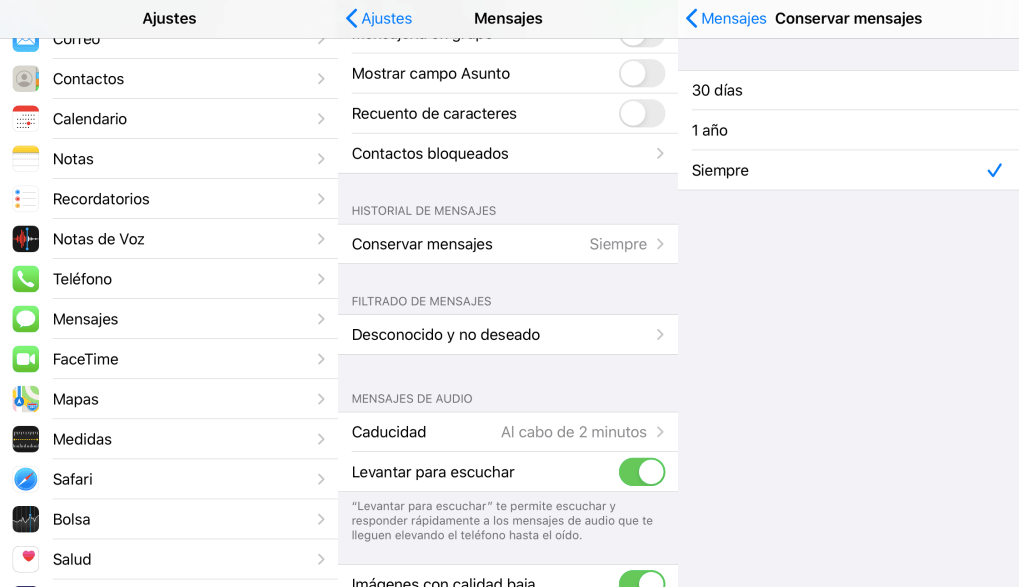
2. Restaura los mensajes con regularidad
Para evadir el problema de la eliminación de mensajes, te recomendamos hacer un respaldo completo de los mensajes/ mensajes de tu iPhone con regularidad o antes de sincronizar, restaurar o actualizar a una nueva versión de iOS. Estos respaldos pueden ayudarte a recuperar tus mensajes cuando hayan desaparecido de tu iPhone.
3. Almacenar mensajes en iCloud
Si tu iPhone cuenta con la versión de iOS 11.4 o más recientes, pues activar la función de mensajes e iCloud. Con esto, se almacenaran los mensajes de tu iPhone y otros archivos adjuntos en el servidor de iCloud. Y todos los mensajes aparecerán en otros dispositivos iOS si inicias sesión en ese dispositivo con la misma cuenta de mensajes. Esto te permitirá tener acceso al historial de mensajes completo en otros dispositivos cuando estos sean eliminados de tu iPhone.
Para habilitar “Mensajes en iCloud” en tu iPhone, ve a “Configuraciones” > tu nombre> iCloud y luego activa “Mensajes”.

- Mejores trucos
- Cómo recuperar fotos después de restaurar el iPhone
- Recuperar conversaciones de WhatsApp de iPhone sin/con copia de seguridad
- Cómo recuperar mensajes de Facebook Messenger eliminados en iPhone
- Cómo recuperar mis fotos de iCloud [Manera Rápida]
- Solución al error de actualización iOS 12 iPhone: Intentando recuperar datos
- Cómo recuperar las notas de mi iPhone
- Cómo recuperar vídeos borrados de mi iPhone
- Cómo recuperar llamadas borradas en iPhone

